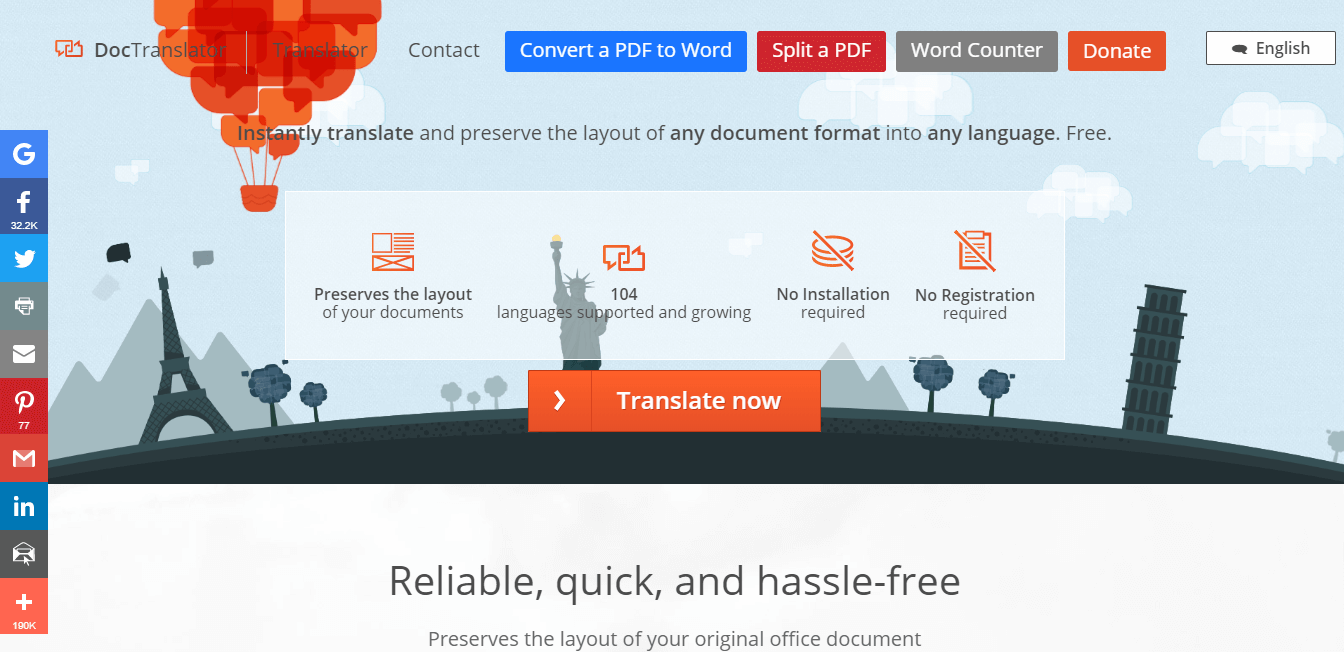- მომხმარებლებს არ შეუძლიათ ღია დინამიური PDF ფორმა დოკუმენტები მათთან ბრაუზერები როდესაც ეს შემაშფოთებელი შეცდომა გამოჩნდება.
- ეს სტატია მოიცავს სამ გზას მომხმარებლები შეიძლება ღია საჭირო PDF ფაილები როდესაც მათი ბრაუზერებიჩვენება გთხოვთ დაველოდოთშეცდომა გაგზავნა
- ჩვენი დეტალური შეასწორეთ Hub მოიცავს სტატია პრობლემების აღმოფხვრის სახელმძღვანელოების მრავალი მალსახმობი ვინდოუსი პროგრამული უზრუნველყოფა
- გადახედეთ ჩვენს Adobe განყოფილება დაათვალიეროთ უფრო კონკრეტული სტატიები ამ თემაზე.

ეს პროგრამა თქვენს დრაივერებს განაგრძობს მუშაობას და ამით გიცავთ კომპიუტერის ჩვეულებრივი შეცდომებისგან და აპარატურის უკმარისობისგან. შეამოწმეთ თქვენი ყველა მძღოლი ახლა 3 მარტივ ეტაპზე:
- ჩამოტვირთეთ DriverFix (დადასტურებული ჩამოტვირთვის ფაილი).
- დააჭირეთ დაიწყეთ სკანირება იპოვონ ყველა პრობლემატური მძღოლი.
- დააჭირეთ განაახლეთ დრაივერები ახალი ვერსიების მისაღებად და სისტემის გაუმართაობის თავიდან ასაცილებლად.
- DriverFix გადმოწერილია ავტორი 0 მკითხველი ამ თვეში.
ზოგი მომხმარებელი იყენებს თავის ბრაუზერებს გასახსნელად PDF დოკუმენტები. ამასთან, მომხმარებლებს არ შეუძლიათ გახსნათ PDF XFA ფორმის დოკუმენტები ბრაუზერებით, რომლებიც არ უჭერენ მხარს ამ ტიპის დინამიკურ ფორმას.
Adobe Acrobat არის ერთ – ერთი ყველაზე ხშირად გამოყენებული პროგრამა, რომელიც გახსნის პორტატული დოკუმენტის ფორმატის ფაილებს, მაგრამ ზოგიერთ მომხმარებელს შეექმნა პრობლემები.
ზოგი ბრაუზერი აჩვენებს ამას შეცდომის შეტყობინება როდესაც მომხმარებლები ცდილობენ გახსნან დინამიური PDF ფორმის დოკუმენტები:
გთხოვთ, დაელოდოთ… თუ საბოლოოდ ეს შეტყობინება არ შეიცვალა დოკუმენტის სათანადო შინაარსით, შესაძლოა თქვენს PDF მნახველს ვერ შეძლოს ამ ტიპის დოკუმენტის ჩვენება.
დღევანდელ სახელმძღვანელოში, ჩვენ ამ საკითხს სიღრმისეულად შეისწავლით და განვიხილავთ საუკეთესო მეთოდებს, რომ გამოიყენოთ ეს შეშფოთებული საკითხი ერთხელ და სამუდამოდ. წაიკითხეთ დამატებითი დეტალები.
როგორ შემიძლია PDF დოკუმენტის გახსნა, როდესაც გთხოვთ, მოითმინოთ შეცდომა?
1. Firefox– ის კონფიგურაცია Adobe Acrobat Reader– ის გამოყენებისთვის
- ჩამოტვირთეთ და დააინსტალირეთ Acrobat Reader.
- შემდეგ გახსენით Mozilla Firefox.
- დააჭირეთ ღილაკს გახსენით მენიუ.
- აირჩიეთ Პარამეტრები.

- გადადით ქვემოთ გენერალი ჩანართის პროგრამების განყოფილება.
- აირჩიეთ პორტატული დოკუმენტის ფორმატი (PDF).
- დააჭირეთ ღილაკს მოქმედება ჩამოსაშლელი მენიუ და დააჭირეთ ღილაკს გამოყენება Adobe Acrobat (Firefox- ში) ვარიანტი.
- შემდეგ გადატვირთეთ Firefox.
2. გახსენით PDF Adobe Acrobat Reader- ით
- დააწკაპუნეთ ღილაკზე მარჯვენა ღილაკით ჩამოსატვირთ ბმულზე PDF- ისთვის, რომელსაც ვერ გახსნით თქვენი ბრაუზერის საშუალებით.

- აირჩიეთ ბმულის შენახვაროგორც ვარიანტი.
- შეიტანეთ სათაურის PDF ფაილის სახელი ყუთში.

- აირჩიეთ საქაღალდე PDF- ის შესანახად.
- დააჭირეთ ღილაკს Გადარჩენა ვარიანტი.
- ჩამოტვირთეთ და დააინსტალირეთ Acrobat Reader.
- გახსენით პროგრამა.
- დააჭირეთ ფაილი და ღია
- აირჩიეთ გადმოწერილი PDF დოკუმენტი.
3. გახსენით დოკუმენტი Internet Explorer- ის Adobe PDF Reader დანამატით
- დააჭირეთ ღილაკს ვინდოუსის გასაღები + S კლავიატურის მალსახმობი.
- ტიპი Internet Explorer საძიებო ველში.
- დააჭირეთ აპს, რომ გახსნათ.

- დააჭირეთ ინსტრუმენტები
- აირჩიეთ Მართვა მოდულების.

- დააჭირეთ ხელსაწყოები და გაფართოებები.
- აირჩიეთ ყველა დანამატი ვარიანტი შოუ ჩამოსაშლელი მენიუ.
- აირჩიეთ Adobe PDF Reader დანამატი.
- დააჭირეთ ღილაკს ჩართვა ღილაკი
ეს არის PDF ფორმის დოკუმენტების გახსნის სამი მეთოდი, რომელთა გახსნა ვერ შეძლებთ ბრაუზერების ნაგულისხმევ PDF მნახველთან. ყველა მომხმარებელს შეუძლია გადმოწეროს PDF დოკუმენტები მათი ბრაუზერების საშუალებით. Შეინახე როგორც ბმულების პარამეტრები.